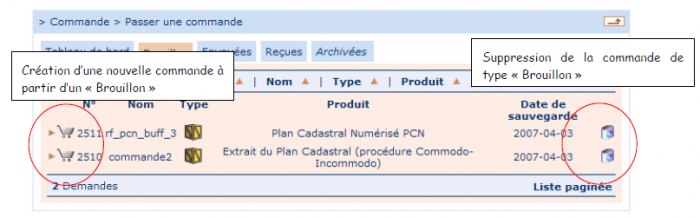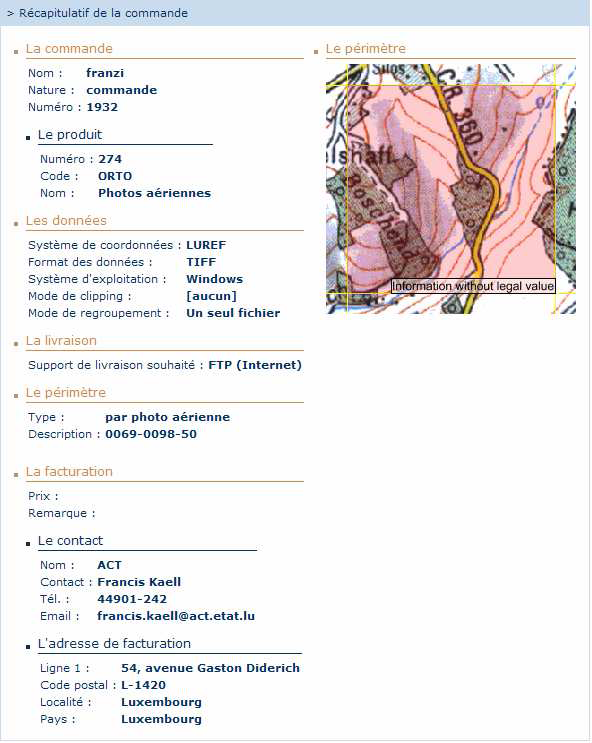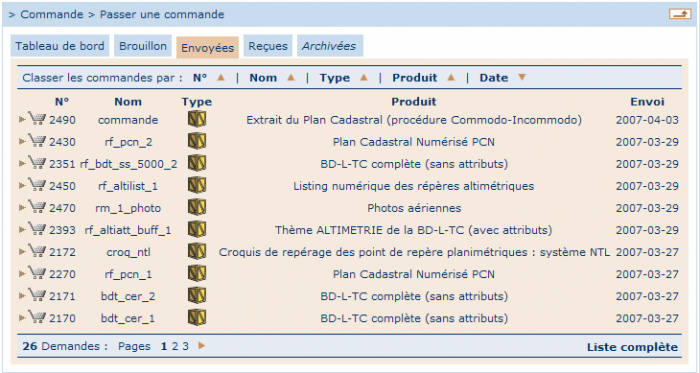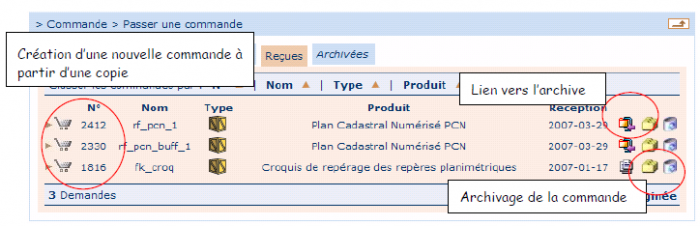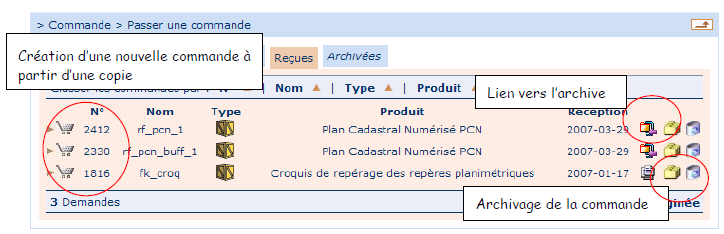Table of Contents
8. Commande - Fonction « Suivre mes demandes »
Le client authentifié a la possibilité de suivre et surveiller ses commandes dans le géoportail. Il accède à l’écran de suivi des demandes en cliquant sur le bouton dans le menu “Commande” :
L'écran s’ouvre sur un tableau de bord.
8.1 Tableau de bord des demandes
Il donne pour chaque état des demandes actives le nombre correspondant.
Pour les états n’ayant pas de commande associée, le lien vers le tableau correspondant n’est pas disponible, le nombre de commandes disponibles est nul et l’onglet reste bleu, non réactif et le texte en italique.
En cliquant sur un des états actifs (par le lien ou l’onglet associé), on obtient un tableau présentant l’ensemble des demandes dans l’état sélectionné :
- Brouillon : les commandes enregistrées mais non envoyées, gardées pour une utilisation ultérieure
- Envoyée : les commandes émises, et en cours de traitement par le fournisseur
- Reçue : les commandes dont le traitement est terminé, et dont le résultat est soit disponible au téléchargement, soit envoyé par la poste
- Archivée : les commandes reçues depuis un certain temps et archivées en vue de consultations ultérieures
8.2 Demandes de type « Brouillon »
Les demandes figurant sous l'onglet “Brouillon” sont des commandes soit complètes soit incomplètes, gardées en vue d'une utilisation ultérieure. On peut facilement se baser sur l'une d'entre elles pour constituer rapidement une commande à envoyer.
L'onglet se présente comme suit :
Les informations présentées sont :
- N° de la demande (avec un lien vers le récapitulatif de la commande)
- Nom de la demande
- Type de la demande (devis ou commande)
- Nom du produit
- Date de sauvegarde
La liste est paginée et peut être triée par :
- N° de la demande
- Nom de la demande
- Type de la demande
- Nom du produit
- Date de sauvegarde
On peut construire une nouvelle commande basée sur une commande “brouillon”, en utilisant le lien  correspondant.
correspondant.
L’utilisateur peut :
- Cliquer sur

Le message utilisateur suivant apparaît :
« Vous avez demandé la création d’une nouvelle commande à partir de la demande sélectionnée. Voulez-vous continuer ? »
Après validation par “OK”, l’utilisateur se retrouve sur la page de sélection d’un produit de la fonction « Passer une commande » (étape 1 du processus de commande). Les informations sont pré-remplies et éventuellement modifiables. La procédure est décrite en détail au chapitre 7 ci-après.
- Cliquer sur le numéro de la commande
Le système affiche le récapitulatif de la commande “brouillon” dans une nouvelle fenêtre :

8.3 Demandes de type « Envoyées »
Dans l'onglet “Envoyées”, toutes les commandes envoyées par l'utilisateur sont listées.
Les informations présentées sont :
- N° de la demande (avec un lien vers le récapitulatif de la commande)
- Nom de la demande
- Type de la demande (devis ou commande)
- Nom du produit
- Date d’envoi
La liste est paginée et peut être triée par :
- N° de la demande
- Nom de la demande
- Type de la demande
- Nom du produit
- Date d’envoi
Comme précédemment pour les commandes dans un état « Brouillon », il est possible d’en construire une nouvelle commande en cliquant sur le lien  correspondant à la commande. La procédure est similaire à celle décrite à l'alinéa précédent.
correspondant à la commande. La procédure est similaire à celle décrite à l'alinéa précédent.
8.4 Demandes de type « Reçues »
Dans l'onglet “Reçues”, l'utilisateur voit toutes les commandes après leur traitement par le fournisseur en question. Si le résultat de la commande est un fichier téléchargeable, le téléchargement se fait également dans cet onglet, moyennant clic sur le symbole  .
.
Les informations présentées sont :
- N° de la demande (avec un lien vers le récapitulatif de la commande)
- Nom de la demande
- Type de la demande (devis ou commande)
- Nom du produit
- Date réception
La liste est paginée et peut être triée par :
- N° de la demande
- Nom de la demande
- Type de la demande
- Nom du produit
- Date réception
Pour les commandes téléchargeables, les fichiers de données sont regroupés et comprimés en une seule et unique archive  .
.
On utilise les images suivantes pour renseigner l’utilisateur sur le support de livraison final :
- Pour les CDROM ou DVD :

- Pour les données sous format papier :

Comme précédemment pour les commandes dans un état « Brouillon », il est possible d’en construire une nouvelle commande en cliquant sur le lien  correspondant à la commande. La procédure est décrite en détail au chapitre 7 ci-après.
correspondant à la commande. La procédure est décrite en détail au chapitre 7 ci-après.
De plus, l'utilisateur peut :
La boîte de dialogue suivante s'ouvre, permettant de sauver les fichiers :
8.5 Demandes de type « Archivées »
Le client dispose d'un onglet particulier pour stocker des anciennes commandes. On parle de commandes “archivées”.
Les informations présentées sont :
- N° de la demande (avec un lien vers le récapitulatif de la commande)
- Nom de la demande
- Type de la demande (devis ou commande)
- Nom du produit
- Date d’archivage
La liste est paginée et peut être triée par :
- N° de la demande
- Nom de la demande
- Type de la demande
- Nom du produit
- Date d’archivage
Pour les commandes archivées, les fichiers comprimés correspondants  restent disponibles quelque temps avant d’être supprimés. Si le fichier a été supprimé, le lien de téléchargement n’apparaîtra pas mais les informations relatives à la commande restent consultables.
restent disponibles quelque temps avant d’être supprimés. Si le fichier a été supprimé, le lien de téléchargement n’apparaîtra pas mais les informations relatives à la commande restent consultables.
Comme précédemment pour les commandes dans un état « Brouillon », il est possible d’en construire une nouvelle commande en cliquant sur le lien  correspondant à la commande. La procédure est décrite en détail au chapitre 7 ci-après..
correspondant à la commande. La procédure est décrite en détail au chapitre 7 ci-après..
De plus, l’utilisateur peut :